关于android studio 3.6中对于Intent的使用
关于android studio 3.6中对于Intent的使用
Intent–意图
Android基本的设计理念是鼓励组渐渐的耦合,英雌Android提供了Intent。Intent提供一种统统用的消息系统,允许你的应用程序与其他的 应用程序间传递Intent来执行动作和产生时间,通过使用Intent可以激活Android应用的三个核心组件:Activity、Service、BroadcastReceiver。也就是说,Intent是Android应用内不同组件之间的通信载体。
不管在什么编程中,对于页面的跳转都是必不可少的,这篇文章就对于隐式Intent,显性Intent页面跳转进行简要说明。
常见的Action如下
| Action | 描述 |
|---|---|
| ACTION_MAIN | Android Application的入口,每个Android应用必须且只能包含一个此类型的Action声明。 |
| ACTION_VIEW | 系统根据不同的Data类型,通过已注册的对应Application显示数据。 |
| ACTION_EDIT | 系统根据不同的Data类型,通过已注册的对应Application编辑示数据。 |
| ACTION_DIAL | 打开系统默认的拨号程序,如果Data中设置了电话号码,则自动在拨号程序中输入此号码。 |
| ACTION_CALL | 直接呼叫Data中所带的号码。 |
| ACTION_SEND | 由用户指定发送方式进行数据发送操作。 |
常见的Category:
| Category | 描述 |
|---|---|
| CATEGORY_DEFAULT | Android系统中默认的执行方式,按照普通Activity的执行方式执行。 |
| CATEGORY_PREFERENCE | 设置该组件为Preference。 |
| CATEGORY_LAUNCHER | 设置该组件为在当前应用程序启动器中优先级最高的Activity,通常为入口ACTION_MAIN配合使用。 |
| CATEGORY_BROWSABLE | 设置该组件可以使用浏览器启动。 |
| CATEGORY_GADGET | 设置该组件可以内嵌到另外的Activity中 |
关于Intent跳转示意图如下:

显式Intent
调用Intent.setCompent()或者Intent.setClass()方法明确指定了组件名的Intent为显式Intent,明确制定了Intent应该传递2给那个组件。
首先以content为上文,SecendActivity.class为跳转页面,通过startActivity()方法来执行Intent。
第一步:首先先创建一个空的Project:

第二步:修改layout,将文本显示"helloword"改成按钮跳转。
点击Infer Constraints对绝对布局中的按钮进行自动布局

<?xml version="1.0" encoding="utf-8"?>
<androidx.constraintlayout.widget.ConstraintLayout xmlns:android="http://schemas.android.com/apk/res/android"
xmlns:app="http://schemas.android.com/apk/res-auto"
xmlns:tools="http://schemas.android.com/tools"
android:layout_width="match_parent"
android:layout_height="match_parent"
tools:context=".MainActivity">
<Button
android:text="跳转"
android:id="@+id/btn"
android:layout_width="wrap_content"
android:layout_height="wrap_content"
app:layout_constraintStart_toStartOf="parent"
app:layout_constraintTop_toTopOf="parent" />
</androidx.constraintlayout.widget.ConstraintLayout>
第三步:创建空的SecendActivity:

Second_layout为普通的文本显示,代码就不在陈列,
SecondActivity的java代码如下:
package edu.fjnu.listactivity;
import androidx.appcompat.app.AppCompatActivity;
import android.os.Bundle;
public class SecondActivity extends AppCompatActivity {
@Override
protected void onCreate(Bundle savedInstanceState) {
super.onCreate(savedInstanceState);
setContentView(R.layout.second_layout);}
}
对SecondActivity进行注册:
<activity
android:name=".SecondActivity"
android:label="second" >
</activity>
第四步:修改MainActivity的java代码:
public class MainActivity extends AppCompatActivity {
@Override
protected void onCreate(Bundle savedInstanceState) {
super.onCreate(savedInstanceState);
setContentView(R.layout.activity_main);
Button btn = findViewById(R.id.btn);
btn.setOnClickListener(new View.OnClickListener() {
@Override
public void onClick(View view) {
Intent intent = new Intent(MainActivity.this, SecondActivity.class);
startActivity(intent);
}
});
}
}
对于显式Intent而言,Android无需做任何解析,只需把SecondActivity.class,放进去就行。
运行结果如下:

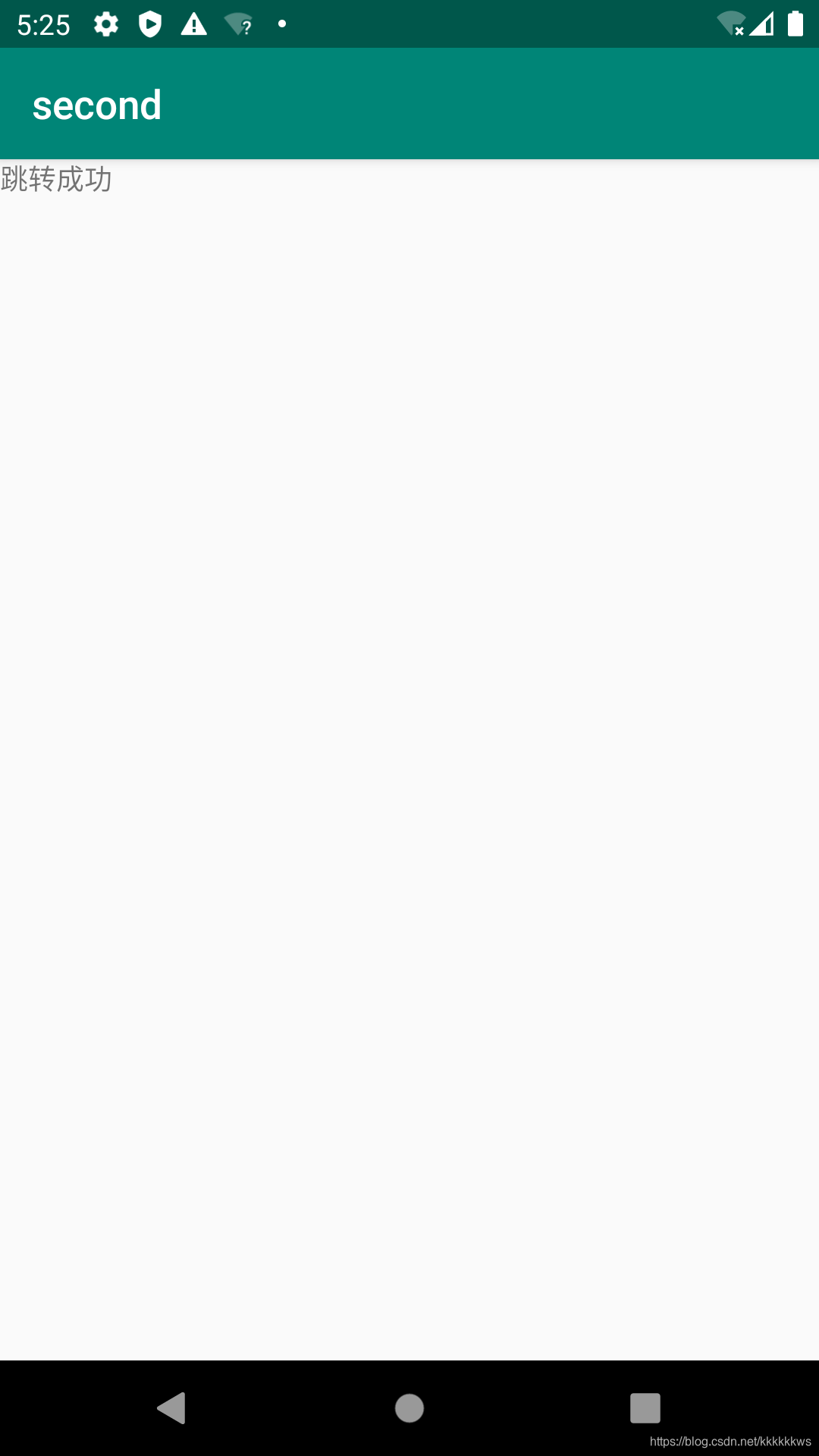
隐式Intent
第一步:修改SecondActivity中Manifest.xml中的配置
在标签中指明当前活动可以响应android.intent.action.VIEW这个action,而标签则包含了一些附加信息,更精确地指明了当前的活动能够响应的Intent中还可能带有的category。
修改后代码如下:
<activity
android:name=".SecondActivity"
android:label="second" >
<intent-filter>
<action android:name="android.intent.action.VIEW" />
<category android:name="android.intent.category.DEFAULT" />
</intent-filter>
</activity>
第二步:将显式跳转修改
显示跳转是指定页面进行跳转,而隐式则是通过条件进行跳转,只需要修改按钮事件里面的代码即可,代码如下:
btn.setOnClickListener(new View.OnClickListener() {
@Override
public void onClick(View view) {
Intent intent = new Intent("android.intent.action.VIEW");
startActivity(intent);
}
});
对于隐式Intent而言,Android系统需要对该Intent进行解析,解析他的条件,找到匹配的组件。
第三步:实现结果如下:
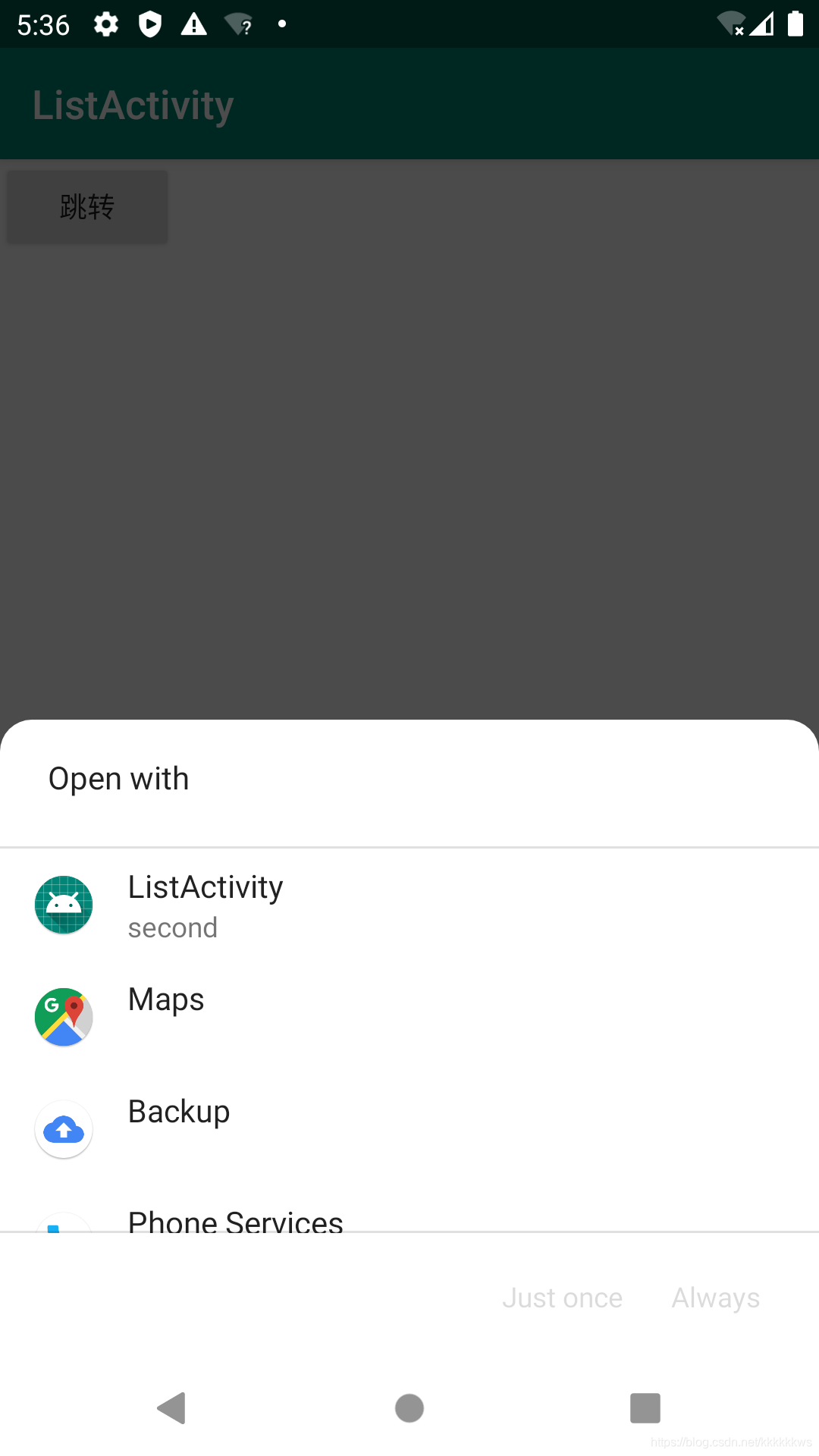

作者:吴少昆
原文链接






















 被折叠的 条评论
为什么被折叠?
被折叠的 条评论
为什么被折叠?








